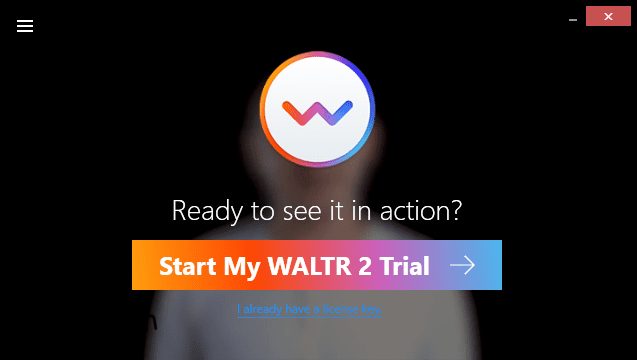Se você é usuário do iOS há muito tempo, sabe que fazer coisas simples, como transferir dados, não é tão conveniente quanto em dispositivos Android.
Além disso, a descontinuação do iTunes torna tudo ainda pior, porque foi assim que a transferência de dados foi possível.
Agora, isso significa que a transferência de dados para seus dispositivos IOS se tornou ainda mais difícil? Isso seria uma loucura porque há muitos casos em que queremos transferir dados do nosso computador para um dispositivo IOS regularmente.
Pode ser relacionado ao trabalho ou apenas por motivos pessoais, como armazenar memórias. Nesses casos, o que fazemos? Felizmente, existem muitas maneiras de fazer isso e, na verdade, essas maneiras são muito mais fáceis do que fazê-lo via iTunes.
Vejamos alguns dos melhores.
últimas postagens
WALTR 2
WALTR 2 é como o iTunes, mas com esteróides. Ele suporta mais de 36 tipos de arquivos diferentes, todos os quais podem ser facilmente transferidos para seus dispositivos IOS com facilidade. Não importa se é música, PDF, EPUB ou formatos ainda menos populares como VOB, FLV e AIFF, esta ferramenta é capaz de lidar com eles.
Digamos que você queira transferir arquivos MP4 do seu computador para o seu iPhone. Veja como você faria isso:
Passo 1: Baixe o software WALTR 2 em seu computador e instale-o.
Etapa 2: Após a conclusão do processo de instalação, você verá uma tela como esta que diz: “Iniciar meu teste WALTR 2”. Clique nele e vá para a próxima etapa.
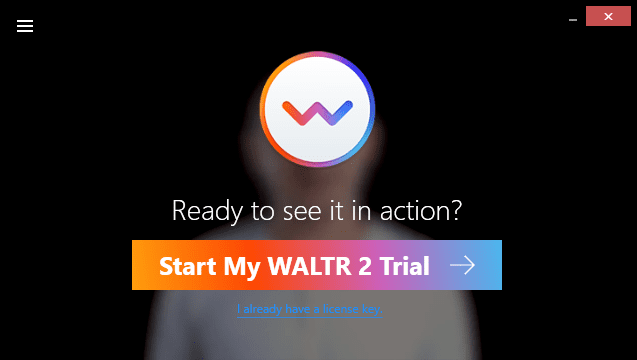
Etapa 3: Agora, você será solicitado a inserir seu endereço de e-mail para receber a chave de ativação.
Passo 4: Depois de receber a chave de ativação em seu e-mail, copie-a e cole-a no software. Você deve ver uma mensagem de confirmação como esta.
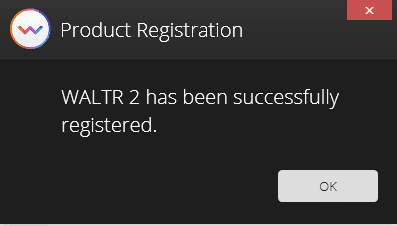
Etapa 5: conecte seu dispositivo IOS agora. O WALTR 2 identificará automaticamente qual é o dispositivo IOS e funcionará com base nisso.
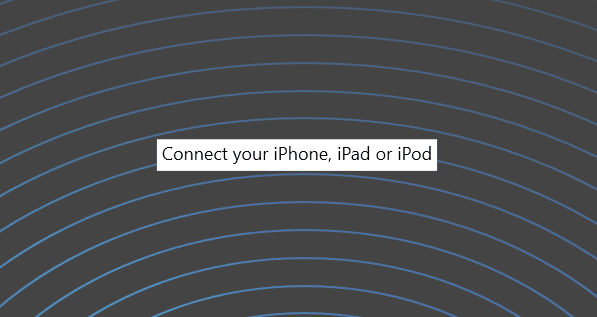
Passo 6: Neste passo, você terá que arrastar o arquivo MP4 para o software e ele estará pronto para ser transferido para o seu dispositivo IOS. É isso, simples e fácil!
Nessas 24 horas de teste gratuito, você terá um gostinho de como o software é bom, portanto, se estiver satisfeito com ele, definitivamente deve atualizá-lo para premium, pois é uma ferramenta útil.
WALTR 2 foi mencionado por algumas das maiores empresas do mundo, como Forbes, Macworld, Wired e Fox6 News.
MobileTrans
Transfira e restaure dados facilmente, juntamente com arquivos do Whatsapp com Wondershare MobileTrans. É usado por mais de 50 milhões de pessoas e tem uma pontuação do TrustPilot de 4,6/5, o que é bastante impressionante.
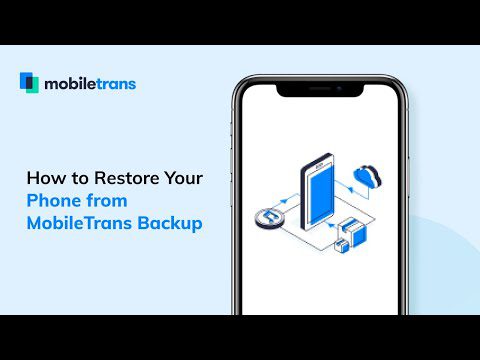
Você pode transferir dados do seu computador para o seu dispositivo IOS ou outros telefones, mesmo que seja Android. Os tipos de arquivos transferíveis incluem músicas, aplicativos, mensagens, vídeos e muito mais.
Essa ferramenta funciona muito bem quando se trata de multifuncionalidade, pois permite fazer backup de dados do telefone para o computador e restaurá-los sempre que quiser.
O Wondershare MobileTrans pode ser baixado no Windows e também no macOS.
AnyTrans

Gerencie completamente 27 tipos diferentes de dados para fazer backup e transferir a qualquer momento para seus dispositivos IOS com a ajuda de Qualquer Trans. Você pode transferir dados do computador para o seu dispositivo e de um dispositivo para outro para não perder seu tempo indo pelo caminho mais longo.
Siga as etapas abaixo para transferir dados do seu computador para o seu iPhone:
Passo 1: Baixe e instale o software em seu computador.
Passo 2: Depois de instalá-lo, você será solicitado a conectar seu dispositivo ao computador via USB.
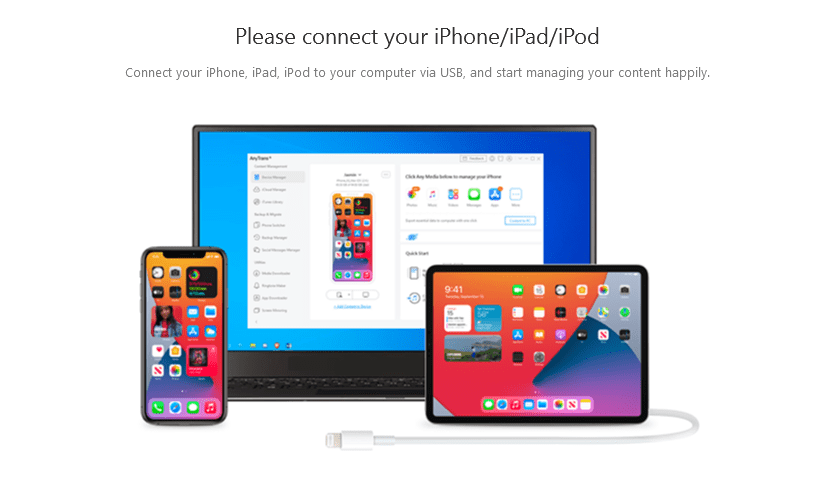
Passo 3: Agora, você deve ver uma tela como esta. Clique no local onde diz “Adicionar conteúdo ao dispositivo” abaixo da maquete do iPhone. Depois disso, você pode selecionar os arquivos que deseja transferir.
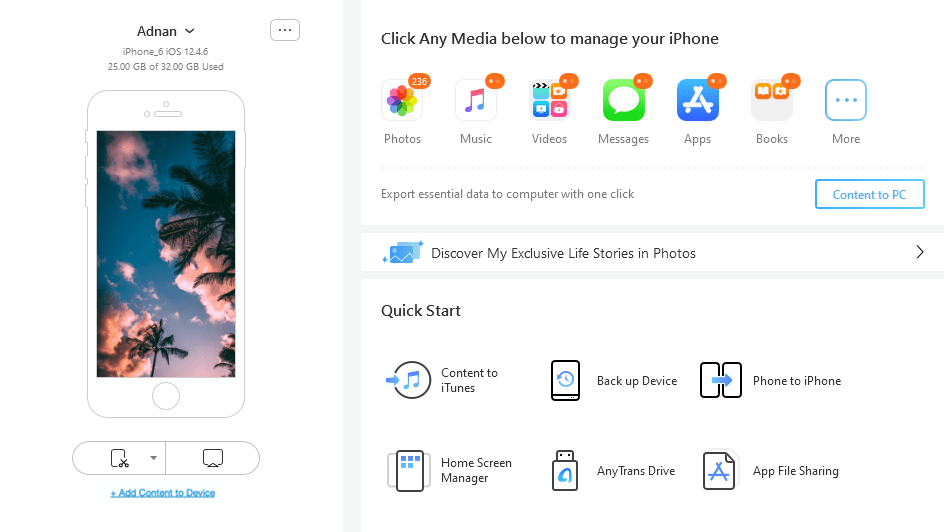
Etapa 4: Nesta etapa, você será perguntado para onde deseja transferir os dados. Selecione a pasta apropriada e clique em “Next”.

Etapa 5: dê algum tempo para que a transferência seja concluída. Assim que terminar, você verá esta mensagem, o que significa que terminamos!
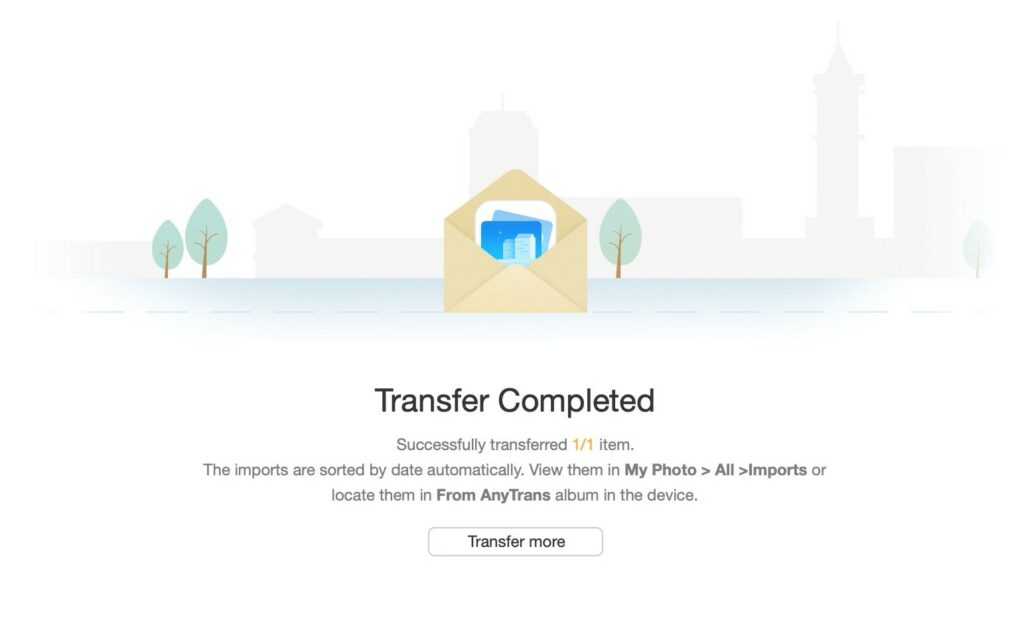
Como uma nota lateral, você pode optar por fazer backup de todos os seus dados ou até mesmo seletivamente os que você precisa. Há também uma opção para fazer backup automático dos dados do seu iPhone sem fio, o que é muito legal.
Você não precisa de nenhum conhecimento técnico ou experiência anterior para usar esta ferramenta. Acredito que até seu vizinho de 12 anos poderia fazê-lo com um pouco de orientação. É tão simples e fácil. 😉
EaseUs MobiMover
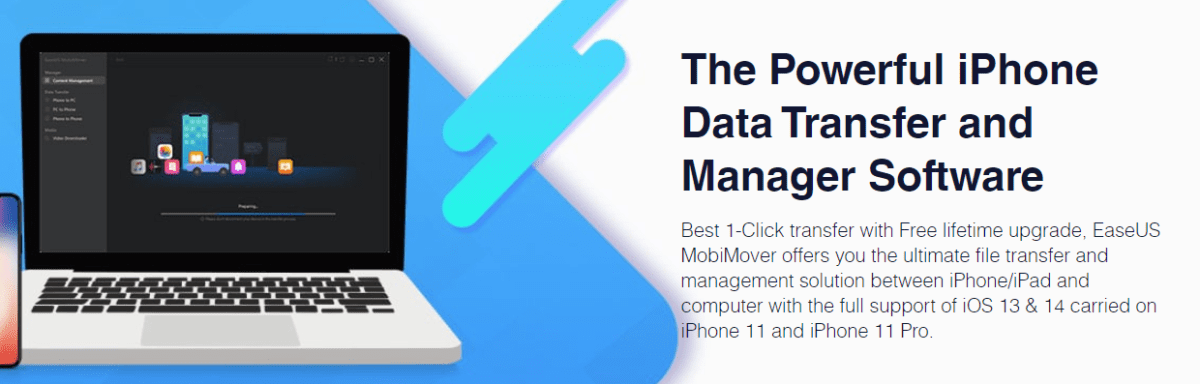
Ele suporta transferência de dados entre dois dispositivos IOS e seu computador; EaseUs MobiMover é outra ferramenta simples e intuitiva. Ele permite transferir fotos, músicas e outros tipos de dados com apenas alguns cliques.
O processo é basicamente quase o mesmo e simples que as outras ferramentas desta lista. Você conecta seu dispositivo, seleciona os dados e clica em “confirmar” para iniciar a transferência. Ele vem com uma versão gratuita e uma versão PRO, que você pode conferir depois de experimentar a versão gratuita.
Além da transferência de dados, há também uma opção para desbloquear seu dispositivo se você não conseguir acessá-lo. Você pode desbloquear o Face ID, Touch ID, senha de 4 dígitos e senha de 6 dígitos.
iMazing
Por último mas não menos importante, iMazing oferece controle total sobre seu dispositivo IOS, e o gerenciamento de dados é um elemento disso.

Você pode transferir, fazer backup e restaurar vários tipos de dados, incluindo:
- Mensagens
- Contatos
- Dados do Safari
- Toques
- PDFs e e-books
- Histórico de chamadas
- Notas e memorandos de voz
Esta ferramenta tem a confiança de mais de 10 milhões de usuários em todo o mundo e, embora haja vários motivos por trás da grande base de clientes, um dos motivos que não pode ser ignorado é o fato de ser multilíngue. Ele suporta 11 idiomas diferentes, como alemão, italiano e russo.
Você pode começar a usar o iMazing gratuitamente e é compatível com Windows e macOS.
Conclusão
As ferramentas acima são algumas das melhores opções para transferir dados para seus dispositivos IOS sem o iTunes. Você pode ter certeza de que todos eles fazem um ótimo trabalho, independentemente do preço e da idade no mercado. 🙂
A seguir, você pode conferir algumas das melhores ferramentas para recuperar dados do iPhone e iPad.